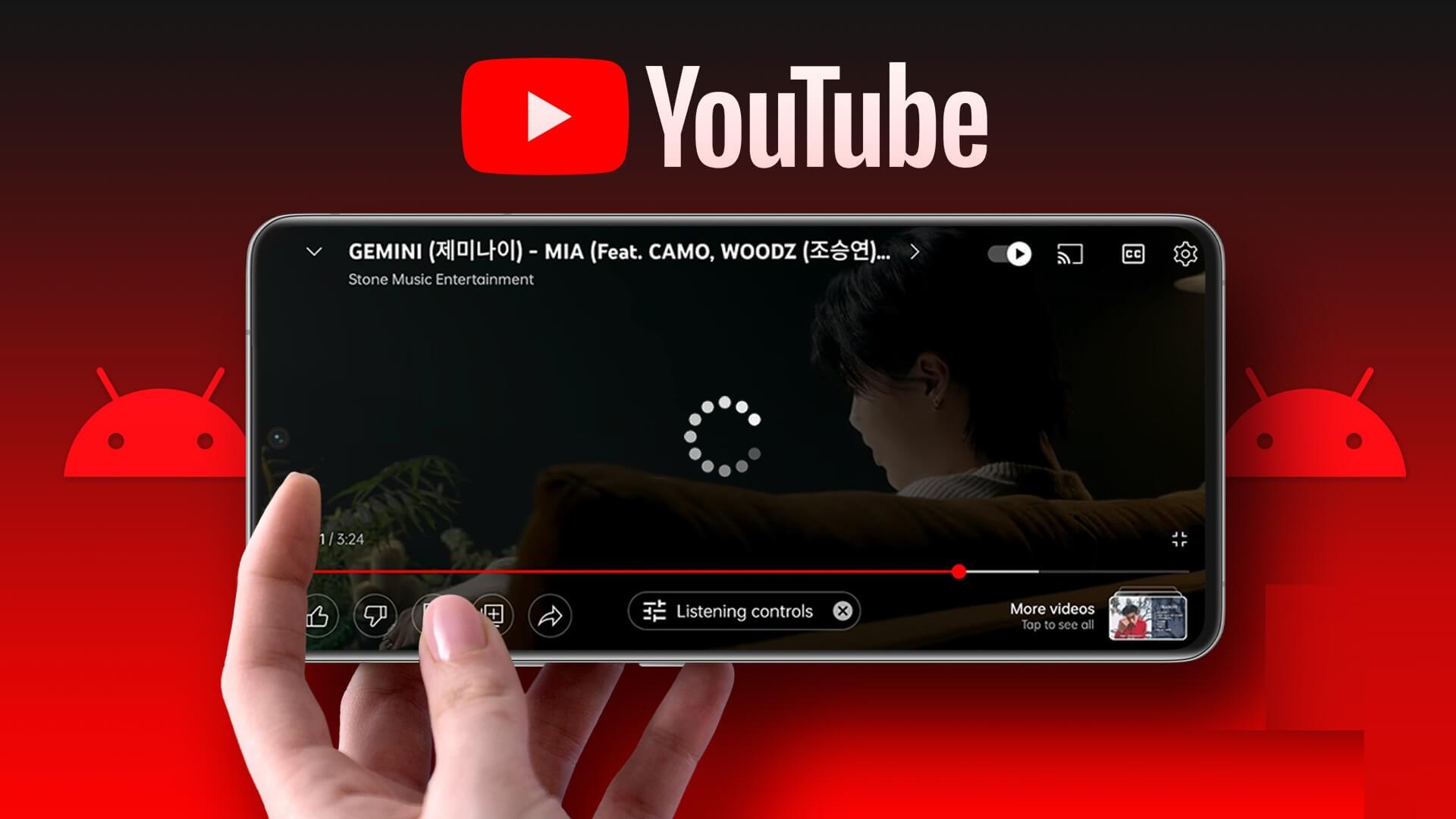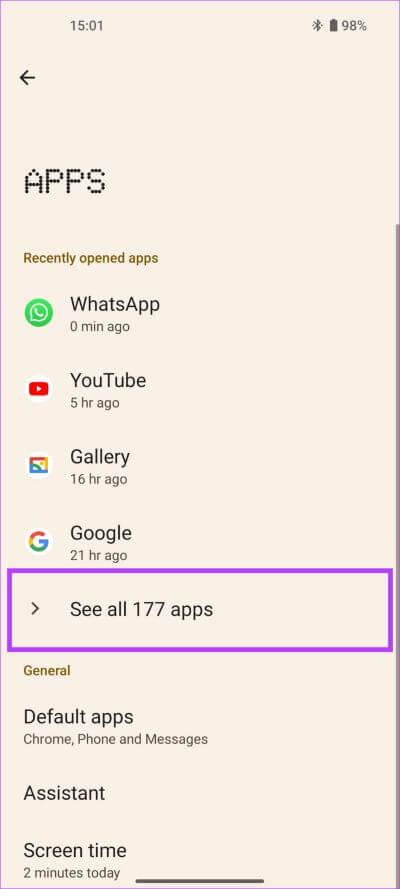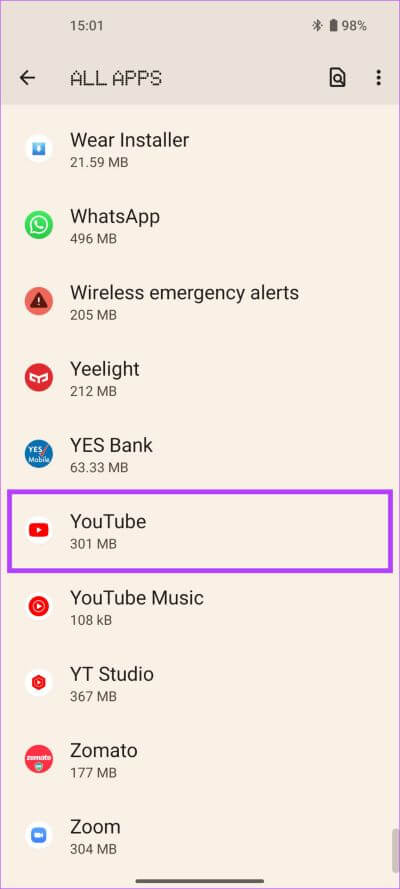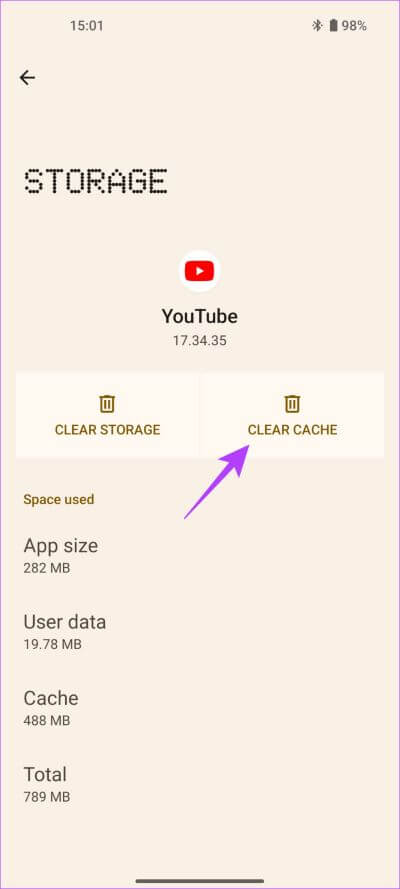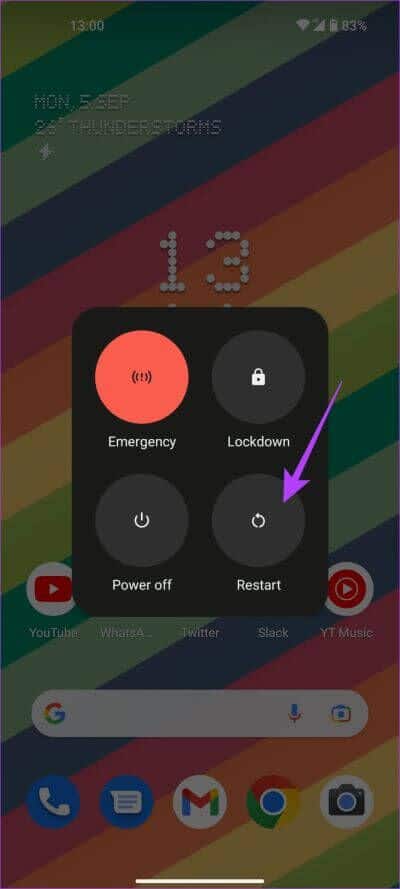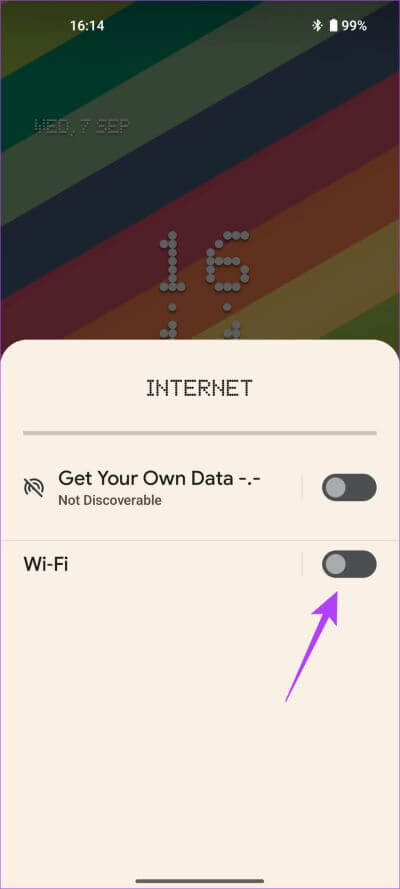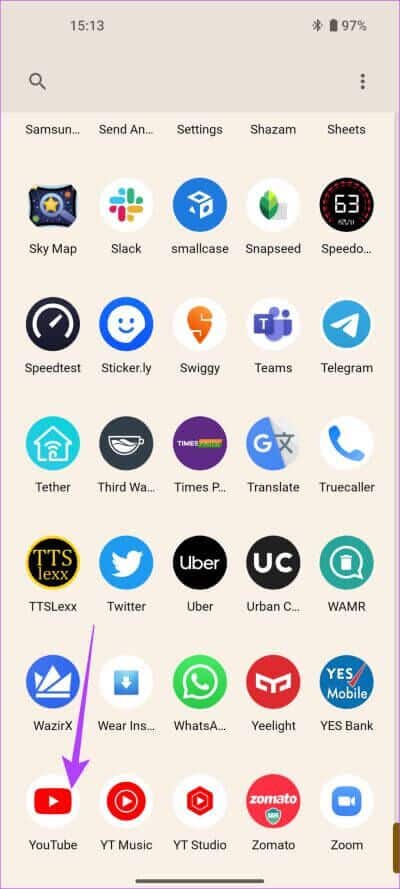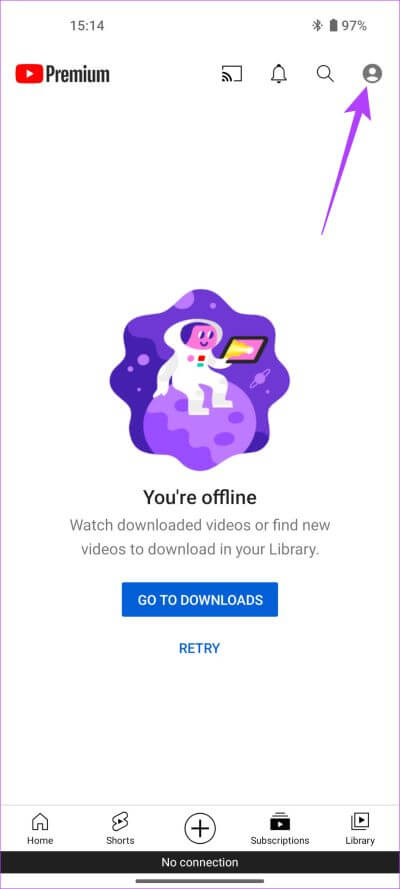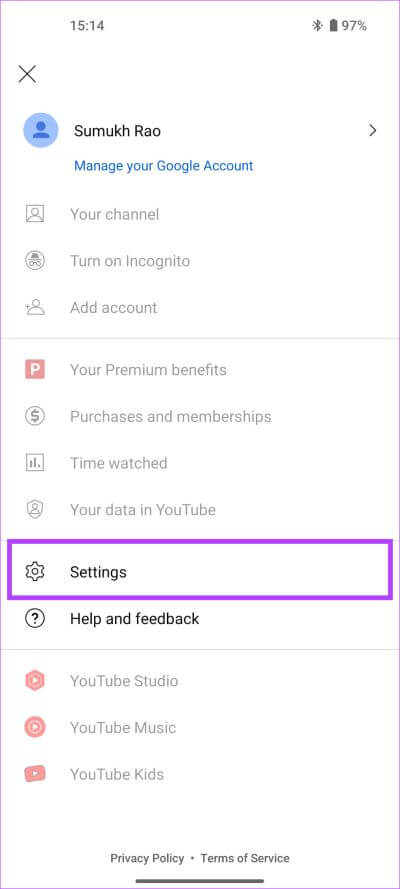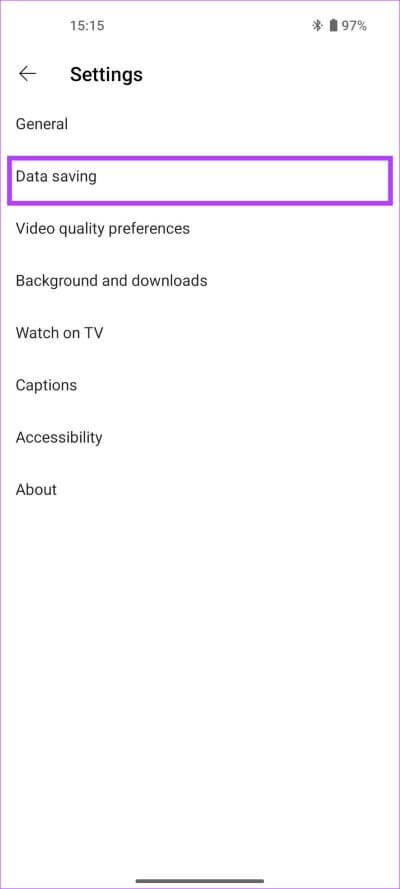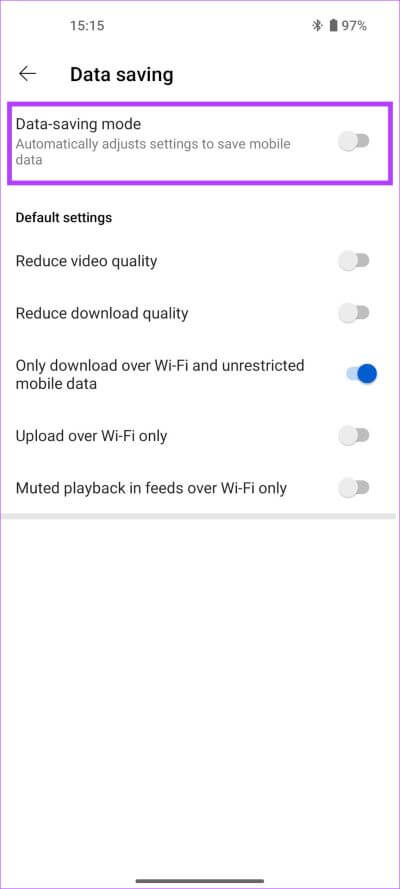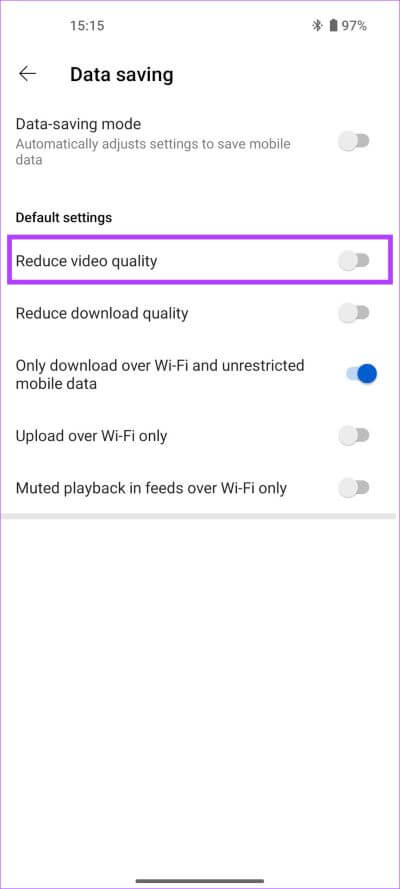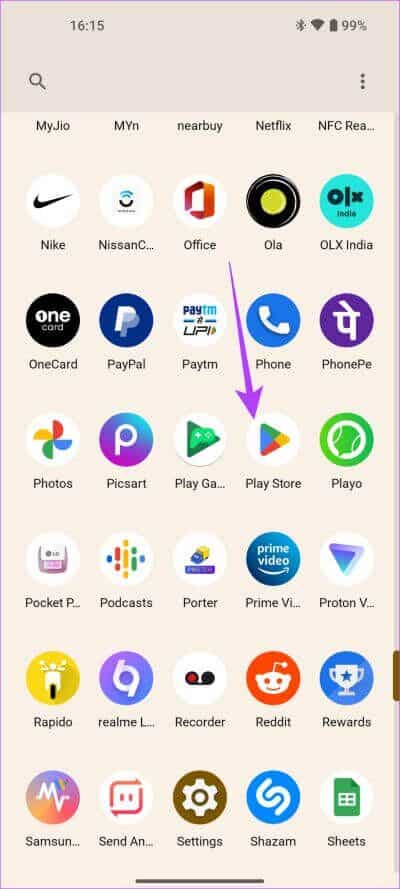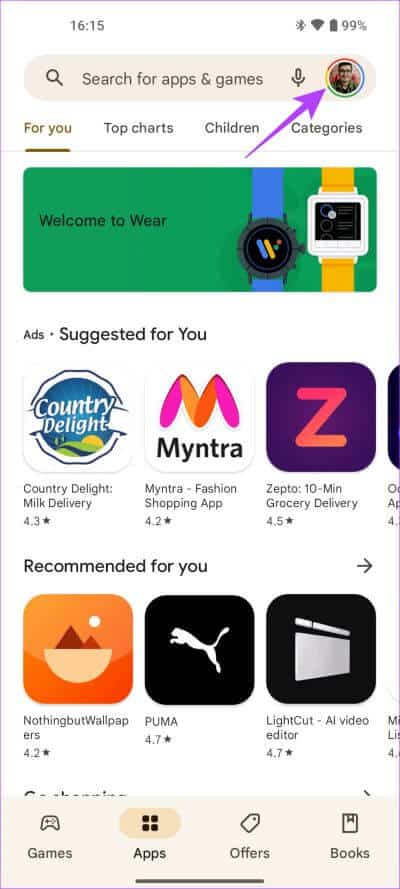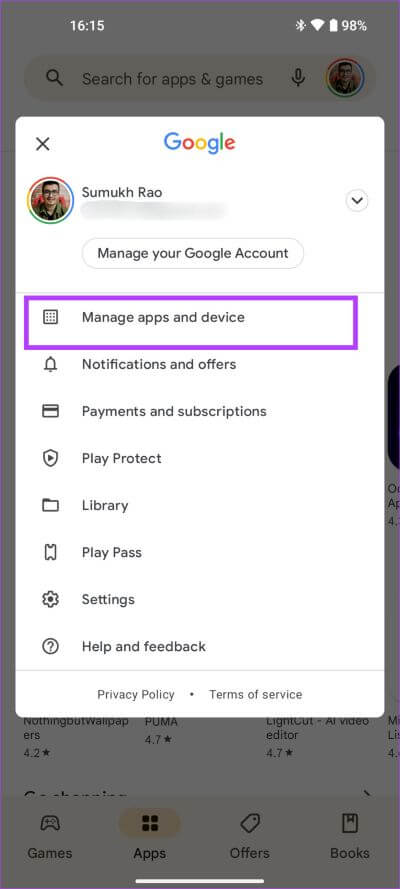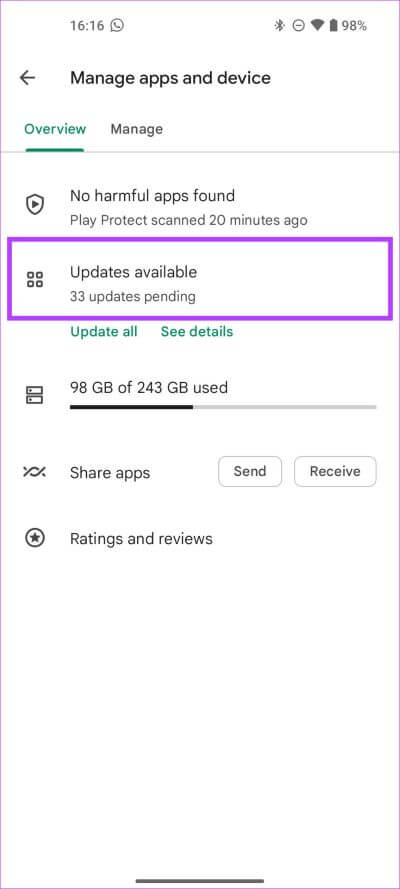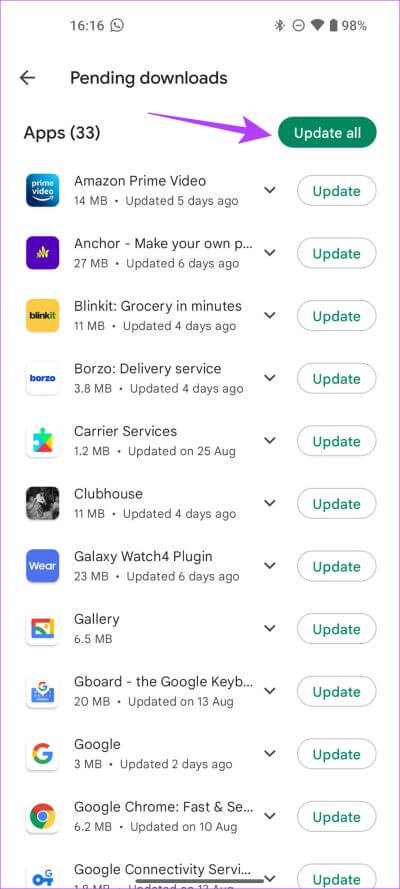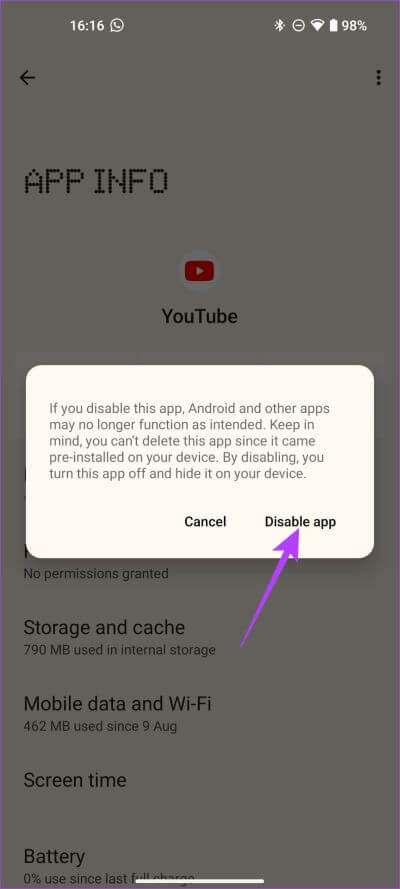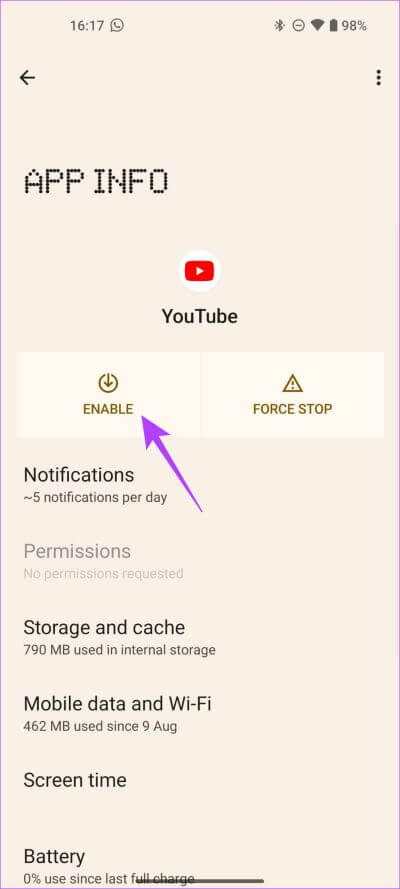Die 8 besten Möglichkeiten, die Verzögerung von YouTube-Videos auf Android zu beheben
YouTube ist zweifellos eine der beliebtesten Plattformen zum Teilen von Inhalten. Die meisten von uns sehen sich gerne unsere Lieblings-YouTuber an. Obwohl die Erfahrung beim Ansehen des Videos ziemlich reibungslos ist, gibt es sie einige Fehler die von Zeit zu Zeit YouTube treffen. Das letzte sind die verzögerten YouTube-Videos auf Android.
Wenn Sie ein YouTube-Video auf Ihrem Android-Telefon abspielen, ist die Wiedergabe manchmal nicht flüssig. Es gibt viele Stotterer und Verzögerungen, die die Erfahrung beim Konsumieren von Inhalten ruinieren. Wenn Sie beim Ansehen von Videos auf dieses Problem stoßen, finden Sie hier einige Möglichkeiten, um YouTube-Videoverzögerungen auf Android zu beheben.
1. Erzwingen Sie das Stoppen und öffnen Sie die YOUTUBE-App erneut
Einige Hintergrundprozesse der YouTube-App können dazu führen, dass Videos beim Abspielen verzögert werden oder ausfallen. Daher ist es besser, alle diese Prozesse zu beenden, bevor Sie YouTube erneut verwenden. Der beste Weg, dies zu tun, besteht darin, das Beenden der App zu erzwingen und erneut zu starten. Hier ist, wie es geht.
Schritt 1: Öffne eine App die Einstellungen auf Ihrem Android-Telefon und gehen Sie zu Abschnitt Anwendungen.
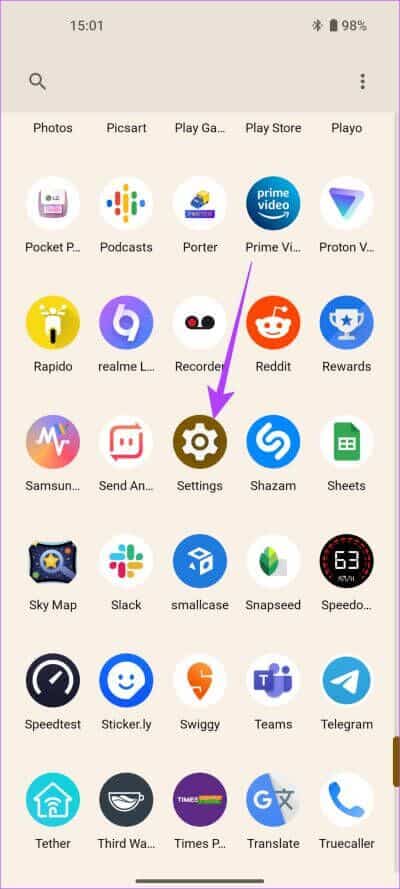
Schritt 2: Zum Anzeigen klicken Alle Anwendungen.
Schritt 3: Scrollen Sie nach unten und wählen Sie YouTube aus dem Menü und tippen Sie auf Kraft anhalten.
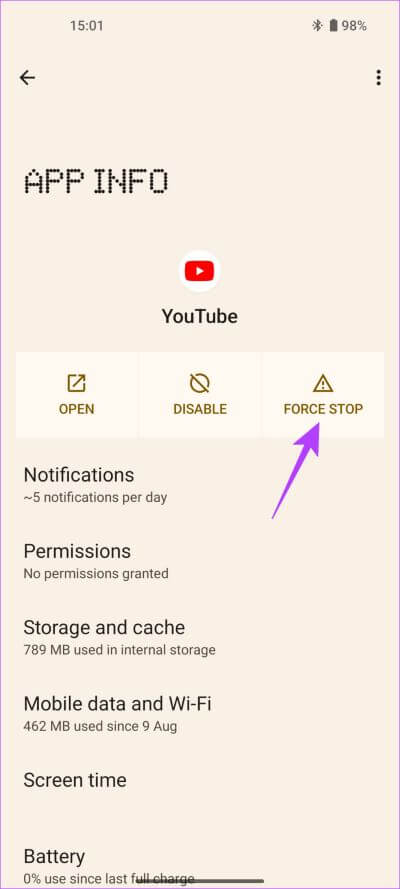
Optional können Sie Ihr Telefon nach diesem Schritt neu starten und die YouTube-App erneut starten.
2. Löschen Sie den Cache der YOUTUBE-App
Dies ist ein grober Schritt, der viele App-bezogene Probleme auf Ihrem Android-Gerät beheben kann. Das Löschen des App-Cache führt zu Löschen Sie alle verbleibenden Dateien Dies kann zu einer Verzögerung bei der Wiedergabe von YouTube-Videos auf Ihrem Telefon führen. Dieser Schritt kann Ihnen auch helfen, wenn YouTube auf Ihrem Telefon langsam ist oder hängen bleibt.
Schritt 1: Öffne eine App die Einstellungen auf Ihrem Android-Telefon und gehen Sie zu Abschnitt Anwendungen.
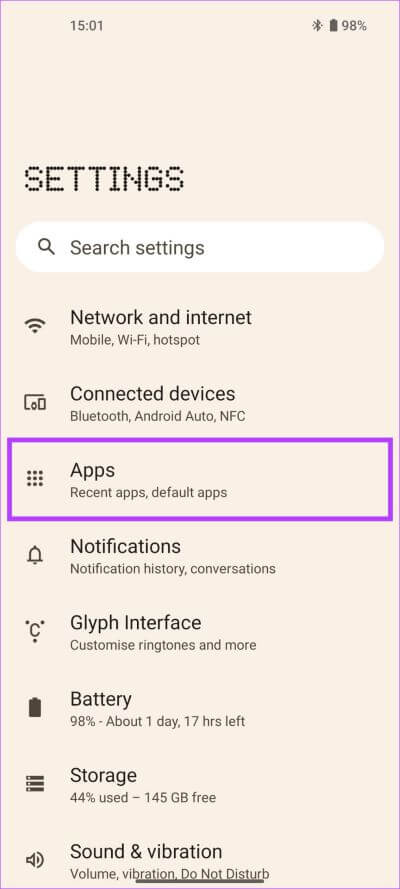
Schritt 2: Zum Anzeigen klicken Alle Anwendungen.
Schritt 3: Scrollen Sie nach unten und wählen Sie YouTube Aus einer Liste Anwendungen.
Schritt 4: Wählen Sie nun „Speicher und CacheDann drücken Cache leeren.
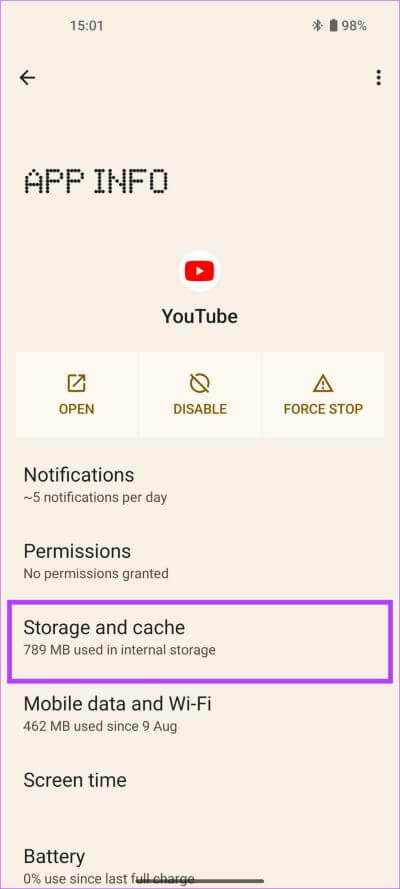
Versuchen Sie nach Ausführung dieser Schritte, die YouTube-App zu öffnen. Es sollte nicht mehr ruckeln oder stottern.
3. Starten Sie Ihr Telefon neu
Manchmal gibt es vielleicht eine einfache Lösung für ein komplexes Problem. Tatsächlich kann die Lösung so einfach sein wie das Neustarten Ihres Telefons. Probieren Sie es aus, wenn YouTube auf Ihrem Telefon im Rückstand ist. Drücken Sie einfach die Power-Taste auf Ihrem Telefon, bis Sie das Power-Menü sehen.
Wählen Sie dann die Neustartoption. Warten Sie, bis sich Ihr Telefon aus- und wieder einschaltet. Wenn YouTube-Videos zuvor gestottert haben, sollte dies meistens behoben werden.
4. Verwenden Sie WI-FI anstelle von mobilen Daten, um Videos abzuspielen
YouTube ist zum Herunterladen und Abspielen von Videos auf eine starke Internetverbindung angewiesen, es sei denn, Sie laden die Videos offline herunter. Wenn Sie sich fragen, warum YouTube auf Ihrem Android-Telefon verzögert, liegt dies möglicherweise daran, dass Ihre mobile Datenverbindung nicht über die Bandbreite verfügt, um das Video reibungslos abzuspielen.
Wenn Sie Zugriff auf ein Wi-Fi-Netzwerk haben, verbinden Sie Ihr Telefon damit, anstatt mobile Daten zu verwenden. Wi-Fi ist im Allgemeinen schneller und bietet eine stabile Internetverbindung. Darüber hinaus kann eine schlechte Internetverbindung vorliegen Einer der Gründe, warum YouTube auf Ihrem Telefon nicht funktioniert.
5. Deaktivieren Sie den Datenspeichermodus
Die YouTube-Android-App verfügt über einen nativen Datenspeichermodus, der verhindert, dass die App viel Bandbreite zum Speichern von Daten verbraucht. Dieser Modus kann jedoch für Videos mit geringer Qualität verantwortlich sein und zu Verzögerungen in der YouTube-App führen. Überprüfen Sie, ob dieser Schalter auf Ihrem Telefon aktiviert ist, und schalten Sie ihn gegebenenfalls aus.
Schritt 1: Öffne eine App YouTube auf Ihrem Android-Handy.
Schritt 2: Klicken Sie auf ein Bild Personalakte In der oberen rechten Ecke der App.
Schritt 3: Registerkarte auswählen "Einstellungen".
Schritt 4: Gehen Sie jetzt zu Abschnitt Datenerhaltung.
Schritt 5: ausschalten "Datensparmodus.
Starten Sie die App neu und es sollte die YouTube-Videoverzögerung auf Ihrem Android-Telefon beheben. Wenn dies nicht der Fall ist, fahren Sie mit dem nächsten Fix fort.
6. Deaktivieren Sie die Option „Videoqualität verringern“.
Genau wie der Datensparmodus gibt es in der YouTube-App eine weitere Option, die die Videoqualität reduziert, um Bandbreite zu sparen. So deaktivieren Sie diese Option und verhindern, dass YouTube-Videos verzögert werden.
Schritt 1: Öffne eine App YouTube auf Ihrem Android-Handy.
Schritt 2: Klicke auf Dein Profilbild In der oberen rechten Ecke der App.
Schritt 3: Registerkarte auswählen "Einstellungen".
Schritt 4: Gehe zum Abschnitt Daten speichern.
Schritt 5: Jetzt abschalten "Reduzieren der Videoqualität".
7. Aktualisieren Sie die YOUTUBE-APP aus dem PLAY STORE
Manchmal können einige Versionen der App Fehler oder Störungen aufweisen, die dazu führen, dass sich die App falsch verhält. Wenn die von Ihnen verwendete YouTube-Version defekt ist, kann es zu Verzögerungen bei der Wiedergabe von Videos auf Ihrem Telefon kommen. Daher ist es am besten, dass Sie Ihre Apps immer auf die neueste Version aktualisieren. Versuchen Sie, die YouTube-App auf Ihrem Android-Telefon zu aktualisieren, um zu sehen, ob die neueste Version das Verzögerungsproblem behebt.
Schritt 1: Eröffne einen Laden Google Play auf Ihrem Telefon.
Schritt 2: Klicke auf privates Profil Sie befinden sich in der oberen rechten Ecke der App.
Schritt 3: Wählen Sie nun „Anwendungs- und Geräteverwaltung“.
Schritt 4: Sie sehen nun einen Abschnitt, der besagt, dass Updates verfügbar sind. Klick es an.
Schritt 5: Wählen Sie entweder die Aktualisierungsoption neben der YouTube-App oder tippen Sie auf Alle aktualisieren Aktualisiert alle aufgelisteten Apps auf die neueste Version.
Sobald die YouTube-App aktualisiert ist, starten Sie sie, um zu sehen, ob sie gut funktioniert.
8. DEINSTALLIEREN UND NEU INSTALLIEREN SIE DIE YOUTUBE-APP
Wenn keine der Lösungen für Sie funktioniert, ist es am besten, die YouTube-App aus dem Play Store zu deinstallieren oder zu deaktivieren und neu zu installieren. Die YouTube-App ist auf den meisten Android-Telefonen vorinstalliert, sodass Sie sie möglicherweise nicht deinstallieren können. In einem solchen Fall können Sie die App zuerst deaktivieren, bevor Sie sie erneut aktivieren, und sie dann über den Play Store aktualisieren. Hier ist, wie es geht.
Schritt 1: Öffne eine App die Einstellungen auf Ihrem Android-Telefon und gehen Sie zu Abschnitt Anwendungen.
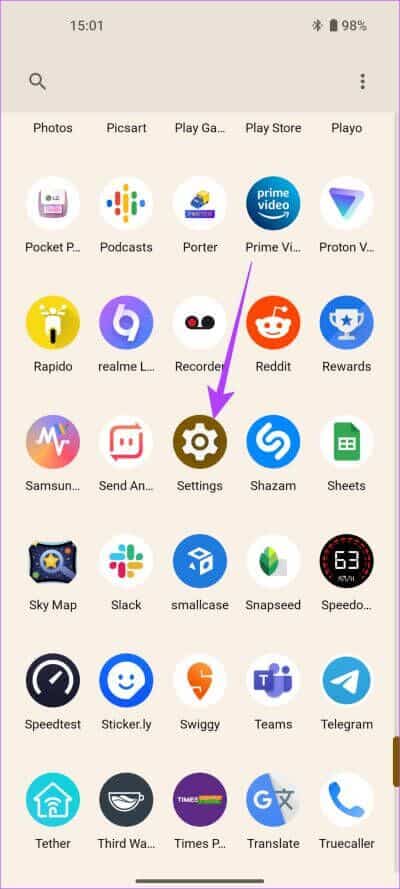
Schritt 2: Klicke auf Alle Apps anzeigen.
Schritt 3: Scrollen Sie nach unten und wählen Sie YouTube aus der Bewerbungsliste.
Schritt 4: Wählen Sie nun eine Option aus Behinderte. Klicke auf deaktiviere die App auf Nachfrage nochmal.
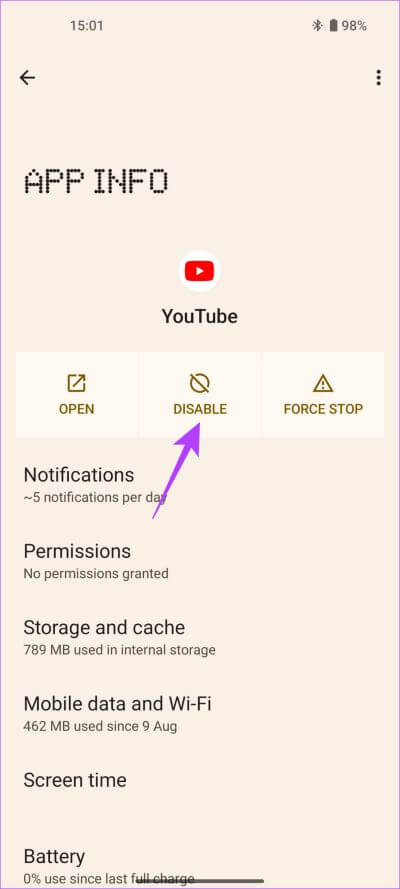
Schritt 5: warten ein paar Sekunden Drücken Sie dann Option Ermöglichen.
Befolgen Sie nun die obige Methode Nr. 7, um die YouTube-App aus dem Play Store zu aktualisieren.
Genießen Sie YOUTUBE-Videos ohne Hindernisse
Wenn Sie diese Schritte befolgen, können Sie Ihre Lieblingsinhalte ohne Verzögerung oder Stottern in Ihrem YouTube-Video konsumieren. Wenn Sie bemerkt haben, dass YouTube-Videos auf Ihrem Android-Telefon langsam sind, sollte das Problem nicht mehr bestehen, wenn Sie jede der genannten Methoden sorgfältig befolgt haben.